Topp 6 måter å fikse iPhone 7/7 Plus Blue Screen of Death and Rebooting Issue
iPhone 7 og iPhone 7 Plus er det nye flaggskipetsmarttelefoner som Apple rullet ut høsten 2016. Apple-fans over hele verden er fanatiske og skynder seg å kjøpe denne anstendige dingsen. Selv om iPhone 7 vinner sitt rykte for sin elegante design, er det også noen problemer med det. Et problem, kjent som "blue screen of death", gjør at brukerne av iPhone 7/7 Plus blir frustrerte. Problemet kan oppstå når du bruker en av appene, eller plutselig begynner skjermen å flimre, linjer vises på skjermen og får deretter en blå skjerm eller en hvit skjerm. Hvis du kjører på den fryktede blå skjermen, la oss se hvordan du kan fikse den.
Topp måter å fikse tilfeldig Blue Screen Crash med iPhone 7/7 Plus
De 6 metodene vi utdyper nedenfor har som mål å fikseforskjellige problemer med iPhone / iPad, inkludert fast i omstart loop, blå skjerm, fast ved å koble til iTunes-skjermen, fryser skjermen, og så videre. Vi foreslår at du prøver noen av løsningene før du får problemer.
- Løsning 1: Hard Reset
- Løsning 2: Oppdater apper til siste versjon
- Løsning 3: Deaktiv iCloud Sync for iWork
- Løsning 4: Ett klikk for å starte iPhone 7/7 Plus på nytt (gratis og trygt)
- Løsning 5: Gjenopprett iPhone til fabrikkinnstillinger ved hjelp av iTunes (slettet data)
- Løsning 6: Ultimate løsning for å reparere iOS uten datatap
1. Hard Reset
Å utføre en hard tilbakestilling er en effektiv måte å lindre iPhone-krasj og fryse. Noen ganger er den blå skjermen tilfeldig og midlertidig, og dermed kan den enkelt fikses gjennom en omstart.
- Trykk og hold samtidig Sleep / Wake-knappen og Home-knappen.
- Hold inne knappene til du ser apple-logoen vises på iPhone-skjermen.

2. Oppdater apper til siste versjon
iPhone 7 kommer med den nyeste iOS 10, foreslår vioppdaterer du appene på iPhone til siste versjon. For å gjøre det, åpne App Store-appen og trykk på Oppdateringer. Hvis noen av appene fremdeles ikke gir ut kompatibel versjon for å støtte den nye iOS, kan de forårsake iPhone blåskjerm / hvit skjermkrasj når du bruker disse appene.
3. Deaktiv iCloud Sync for iWork
Noen av brukerne rapporterte at den blå skjermenproblemet skjer når de bruker Pages, Numbers eller Keynote. Ved å trykke på Hjem-knappen mens du redigerer et dokument, kan det føre til at iPhone krasjer, og deretter følges av en blå skjerm og start på nytt. Løsningen på dette problemet er å deaktivere iCloud fra å synkronisere med iWork-apper. Gå til innstillinger > iCloud > Dokumenter og data, skyv Pages, Keynote og Numbers til AV.
4. Ett klikk for å starte iPhone 7/7 Plus på nytt (gratis og trygt)
Hvis en manuell hard tilbakestilling ikke demper iPhoneblåskjermsløyfe, jeg anbefaler deg å bruke Tenorshare ReiBoot for å få den ut av fast og krasj. Det er et kjent freeware å fikse iPhone / iPad-gjenopprettingsmodus fast, DFU sitter fast, krasjer og andre problemer med bare ett klikk.
Koble iOS-enheten din til datamaskinen med USB-kabel, klikk "Avslutt gjenopprettingsmodus" og vent i rundt 20 sekunder. Enheten vil bli startet på nytt og komme tilbake til normal tilstand.

5. Gjenopprett iPhone til fabrikkinnstillinger ved hjelp av iTunes (slettet data)
Gjenoppretting av iPhone i iTunes vil tilbakestille iPhone til fabrikkinnstillinger, men alle dataene og innstillingene i iPhone vil bli slettet.
- Koble iPhone til datamaskinen med USB-kabel
- Start iTunes
- I alternativet Sammendrag velger du alternativet Gjenopprett
Hvis du ikke orker å miste alle dine iPhone-data og innstillinger, bør du ikke gå glipp av den ultimate løsningen jeg skal snakke om nedenfor.
6. Ultimate løsning for å reparere iOS uten datatap
Noen ganger, hvis iPhone krasjer og starter på nytthele tiden kan det være et problem med tap eller skade av systemfiler. Å reparere systemet vil gjenopprette operativsystemet til iPhone og forårsake ikke tap av data. Tenorshare iCareFone anbefales for kompatibilitet med iOS 10 og høyt suksessforhold. Du kan gjenopprette iOS-systemet selv for å fikse 50 + iOS-problemer.
Her er en rask guide for å fortelle hvordan du skal reparere operativsystem med Tenorshare iCareFone
Trinn 1. Last ned firmware online eller importer firmware manuelt og klikk Neste knapp.

Trinn 2. Velg en reparasjonsmodus for å komme i gang med reparasjon. De fleste av iOS-problemer og problemer med krasj, inkludert BSOD, kan repareres med standardmodus.

Trinn 3. Kom i gang med iOS-systemgjenoppretting. Hele prosessen tar deg 10 minutter rundt.
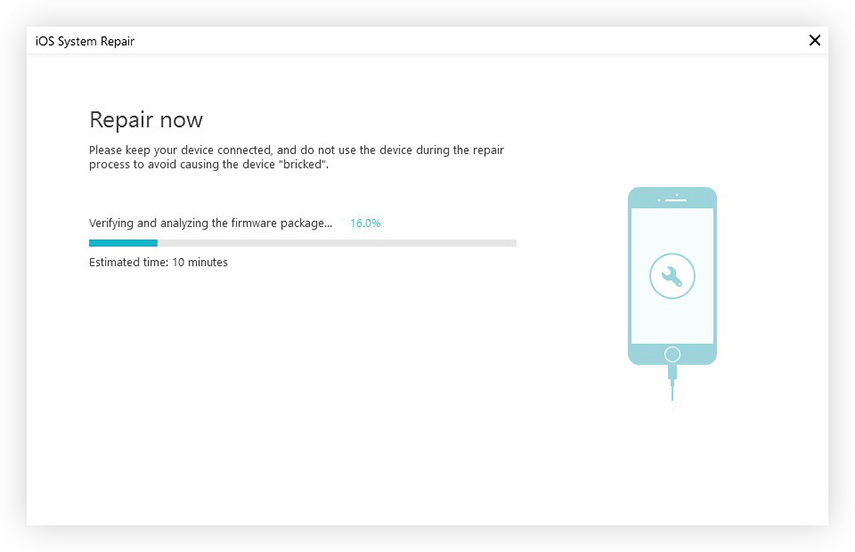
Ferdig! Dette iOS-systemverktøyet fungerer for alle røde iPhone 7/7 Plus, iPhone 6s / 6 / 5s og iPad, iPod touch-serier. Den såkalte blue screen of death rapporteres sjelden, hvis du dessverre blir møtt på en blå skjerm eller hvit skjerm, håper jeg en av løsningene som er nevnt kan gjøre susen.







![[Løst] Black Screen of Death Fix på Windows 10 / 8.1 / 8/7 / Vista / XP](/images/fix-windows/solved-black-screen-of-death-fix-on-windows-108187vistaxp.jpg)

